
Muchas veces estamos tratando un tema importante por WhatsApp y necesitamos que otro usuario sea consciente de lo que hemos hablado y preferimos enviarle el chat completo a tener que enviar mensaje por mensaje o capturas. Para facilitar este envío de mensajes, en este artículo veremos cómo enviar un chat de WhatsApp al correo, de tal manera que solo necesitemos seleccionar qué conversación queremos enviar a un email para que no tarde ni un minuto en hacerse efectivo el envío. Os lo contamos:
Envía un chat de WhatsApp por correo
En WhatsApp tratamos todo tipo de conversaciones, algunas relevantes y otras absurdas, pero que siempre necesitamos de algún modo tener guardadas. En el caso de que necesitemos que un usuario lea una determinada conversación por el motivo que sea, WhatsApp nos facilita el procedimiento con la opción de «Enviar chat por correo», de tal manera que solo tengamos que entrar en Ajustes > Ajustes de chat > Enviar chat por correo:
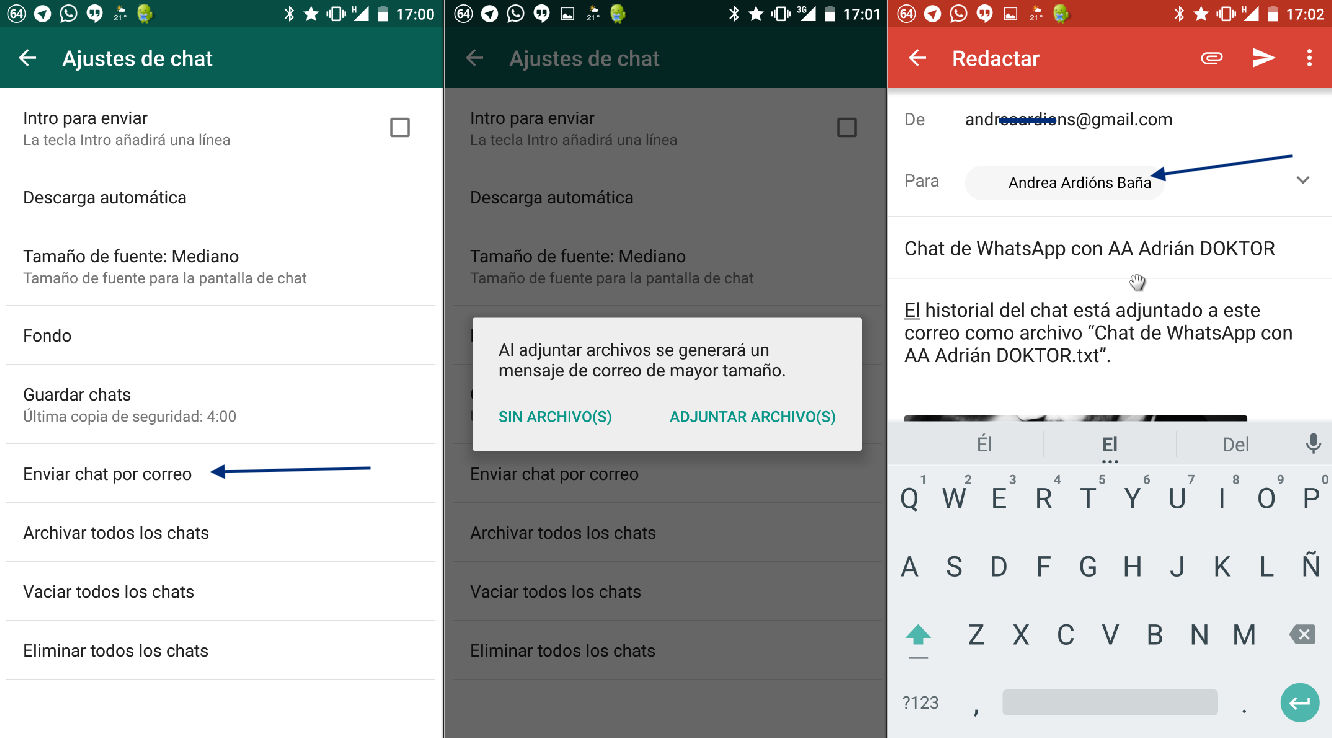
En mitad del procedimiento veremos que nos salta un cuadro de diálogo con la opción de adjuntar archivos o no, lo que supondrá que pese más o menos el correo. Es importante decidir si queremos adjuntar archivos o enviar solo texto, ya de esta manera se enviarán todas las fotos y audios que hayamos compartido, por lo que podríamos exponer información más personal.
En el caso de que decidamos adjutnar archivos, desde el propio correo que se generará podremos eliminar determinadas fotos u archivos, para que solo se envíe lo que creamos conveniente. Esto es fácil y rápido, por lo que no tendrá pérdida ya lo que lo haremos desde el correo como borrador antes de enviarlo.
Piénsalo dos veces antes de enviar
Tras haber decidido todo esto, bastará con seleccionar el destinatario al que le enviaremos el email esta conversación. Es importante que lo pensemos bien, puesto que se enviará todo lo que hayamos seleccionado y luego ya no habrá vuelta de hoja, porque una vez lo reciba podrá leer todo lo que hemos dicho.
Espero que os haya sido útil este tutorial, que podéis ver que es muy sencillo. Lo único que tendremos que hacer será ir a los Ajustes de chat, seleccionar la opción de enviar el chat por correo y seleccionar el contacto del cuál queremos enviarlo todo. Una vez hecho esto, bastará con introducir el destinatario y recibirá nuestro email en menos de lo que canta un gallo.
¿Te ha sido útil este tutorial? ¿Te has perdido en algún paso?










